Como gerenciar várias guias em seu navegador com a extensão OneTab
Abrimos muitas guias usando nossos navegadores e o programa continua a executar processos em segundo plano. Às vezes, eles também adicionam muitas extensões a ele. Como resultado, o navegador pode consumir muitos recursos na maioria dos PCs hoje.
Abrir várias guias ao mesmo tempo torna seu navegador lento e desajeitado. Isso leva a uma produtividade mais baixa. OneTab é uma extensão gratuita de gerenciamento de guias que pode ajudá-lo com várias guias. Vamos ver como:
O que é OneTab?
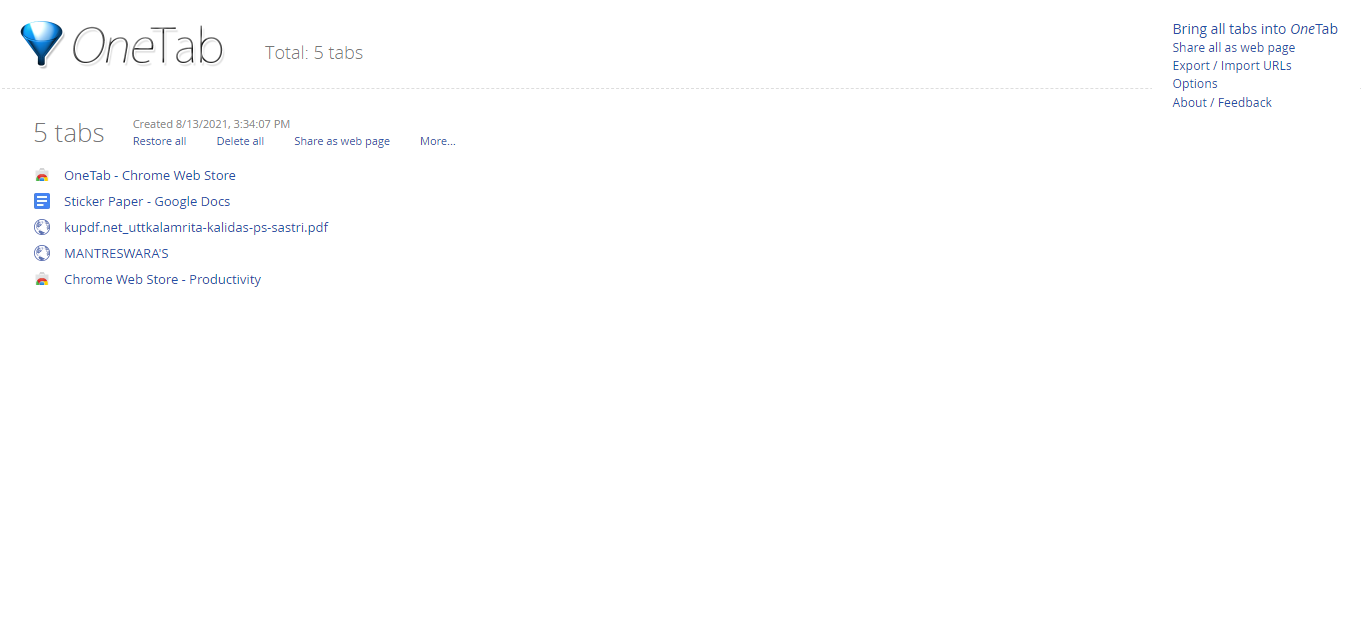
A extensão OneTab resolve temporariamente o seu problema. Ele incorpora todas as guias abertas em uma única guia de favoritos. Com isso, o uso de memória do Google Chrome ou do Firefox cai de um típico 1 GB para 2 GB para aproximadamente 100 MB como resultado.
Você pode usar o OneTab sempre que se sentir sobrecarregado por muitas guias. Você pode restaurar as guias uma por vez ou individualmente quando precisar delas. Como você pode manter poucas guias abertas no Chrome ou Firefox ao usar o OneTab, você pode economizar até 95% da memória.
Download : OneTab no Chrome | Firefox (grátis)
Recursos da extensão OneTab:
1. Todas as suas guias em um só lugar
Você pode acessar todas as suas guias de uma vez clicando no ícone OneTab . Na janela OneTab, as guias aparecerão como favoritos.
2. Restaurar guias
Você pode restaurar links individuais na página OneTab ou restaurar todos eles de uma vez clicando no botão Restaurar tudo . Você também pode reordenar sua lista OneTab arrastando e soltando as guias.
As guias permanecerão na lista OneTab quando você segurar a tecla Ctrl ou Cmd enquanto as restaura. Ou seja, você pode usar o OneTab como uma forma de alternar rapidamente entre as janelas usadas com frequência . Além disso, observe que o OneTab preservará todas as janelas 'fixadas'.
Se você acidentalmente fechar o OneTab, travar seu navegador ou reiniciar o computador, não perderá sua lista de guias.
3. Importar e exportar suas guias
Usando o OneTab, você pode importar / exportar todas as suas guias como listas de URLs. Você também pode criar uma página da web que permite compartilhar suas guias facilmente com outras pessoas, computadores ou dispositivos móveis.
O comando Exportar fornece uma maneira conveniente de transferir guias de um computador para outro, fornecendo um arquivo de texto simples.
4. Privacidade
Os desenvolvedores OneTab e outras partes nunca recebem seus URLs de guia, e o Google gera os ícones para URLs associados a guias. Você só pode compartilhar sua lista de guias em uma página da web se optar pelo recurso 'compartilhar como uma página da web'. Você não pode compartilhar guias a menos que use o botão 'compartilhar como uma página da web.
Como listar suas guias no OneTab
Com o OneTab, é um processo bastante simples:
- Instale a extensão OneTab das extensões do Chrome.
- Fixe -o em seu navegador.
- Clique no ícone OneTab para listar todas as suas guias abertas.
- Você pode salvar sua lista de guias, excluí-la etc.
Como importar / exportar guias no OneTab
Exportar:
- Liste todas as guias que deseja exportar.
- Do seu lado direito, você verá uma opção Importar / Exportar URLs .
- Clique na opção Importar / Exportar URLs e uma nova guia será aberta. Esta guia contém os URLs das guias que você listou.
- Copie todos os URLs em um arquivo de texto e salve-os em seu computador.
Importar:
- Clique na opção Importar / Exportar URLs .
- Uma nova guia é aberta.
- Cole em uma lista de URLs e clique em Importar abaixo.
O OneTab é útil?
Sim, para a maioria das pessoas que trabalham pela internet, o OneTab se torna um salvador. O gerenciamento do OneTab é simples e fácil e não ocupa muito espaço. A melhor coisa é que suas guias não serão perdidas mesmo se o navegador travar. Embora isso seja uma coisa inerente ao Chrome, a listagem em um lugar não é, então, o OneTab vence.
Você também pode usar 'Grupos de guias' no Chrome para gerenciar suas guias. Grupos de guias permitem que você mantenha guias semelhantes em um só lugar.

